Gmail は常に進化しており、より幅広いユーザーに対応する新しい機能が組み込まれています。 Google を使用していない場合でも、 メール アカウントを使用すると、Gmail で個人アカウントを同期できます。
このガイドでは、複数のメール アドレスを XNUMX か所で管理できるように、Gmail に iCloud アカウントを追加する方法を説明します。
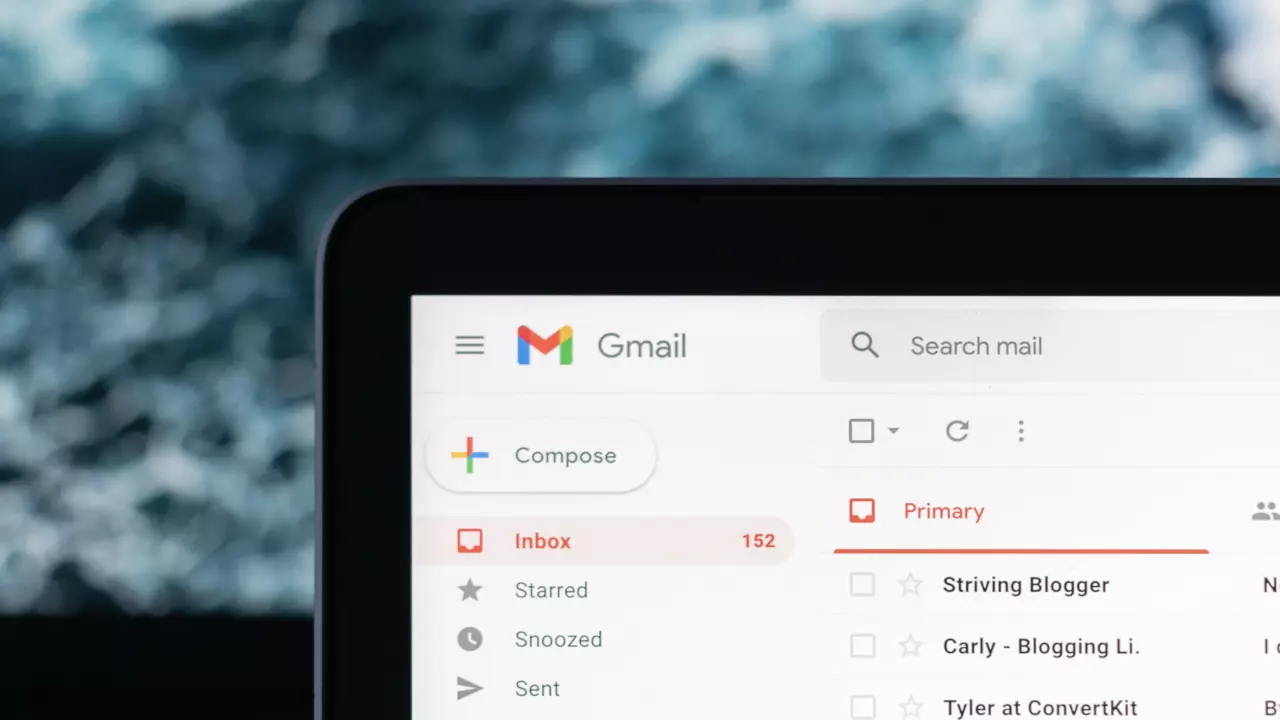
ステップ 1: アプリ固有のパスワードを作成する
- iCloudユーザーアカウントにアクセスするには、 このリンク.
- iCloud アカウント設定で、「セキュリティ」セクションを見つけて、「パスワードの生成」のオプションを選択します。
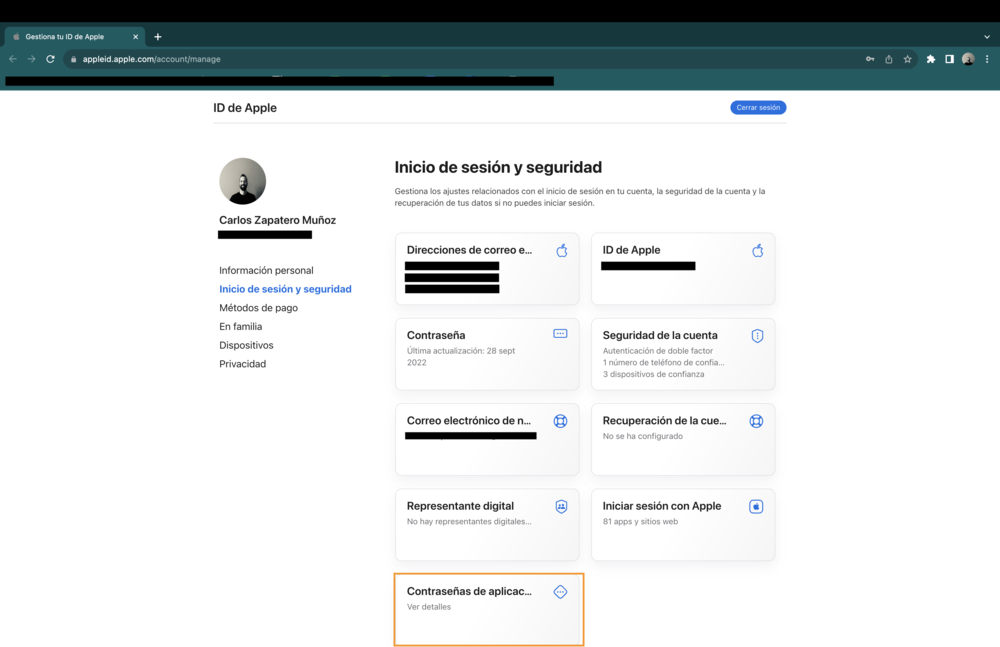
- この新しいパスワードの名前を入力します。理想的には、その使用に関連した名前 (「Gmail」など) を入力します。
- 「作成」ボタンをクリックして16文字のパスワードを生成します。 このパスワードは後で認証に必要になるため、必ず覚えておくか、安全に保管してください。
ステップ 2: iCloud メールを追加する
- Gmail を開き、右上隅にある歯車のアイコンをクリックします。
- ドロップダウンメニューから「すべての設定を表示」を選択します。
- [設定] ウィンドウで、[アカウントとインポート] タブに移動します。
- 「メールの送信者」セクションで、「別のメールアドレスを追加」をクリックします。
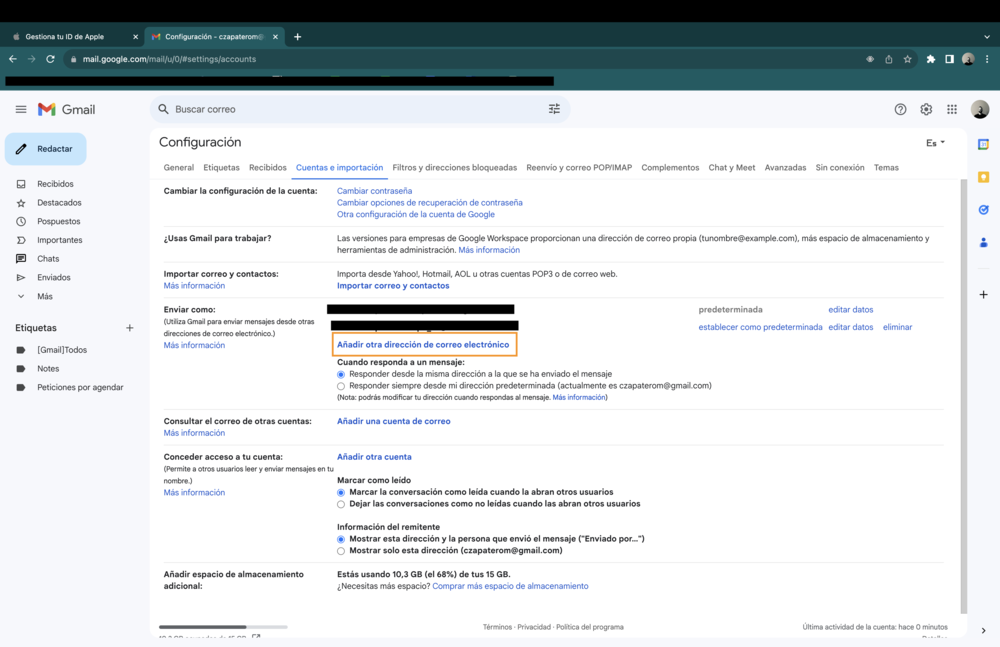
- ポップアップ ウィンドウで、名前 (まだ入力していない場合) と iCloud 電子メール アドレスを入力します。
ステップ 3: SMTP サーバー設定を構成する
- メールアドレスを入力後、「次へ」をクリックしてください。
- このステップでは、サーバー設定を構成する必要があります。
- SMTPサーバー: smtp.mail.me.com
- ポート:587
- ユーザー名: iCloud メール アドレス
- パスワード: ステップ 1 で生成されたアプリ固有のパスワード (iCloud メールのパスワードは使用しないでください)
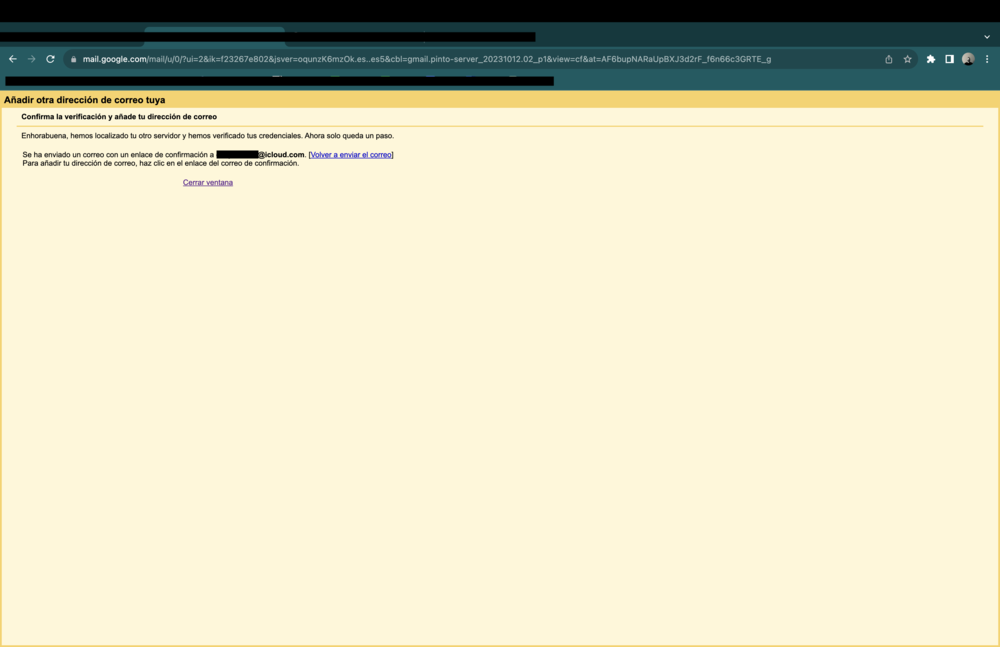
これらの手順に従うと、iCloud メール アカウントを Gmail に正常に追加でき、複数のメール アドレスをシームレスに管理できるようになります。 この同期により、iCloud メールが Gmail の受信トレイに取り込まれるため、メール管理が簡素化されます。